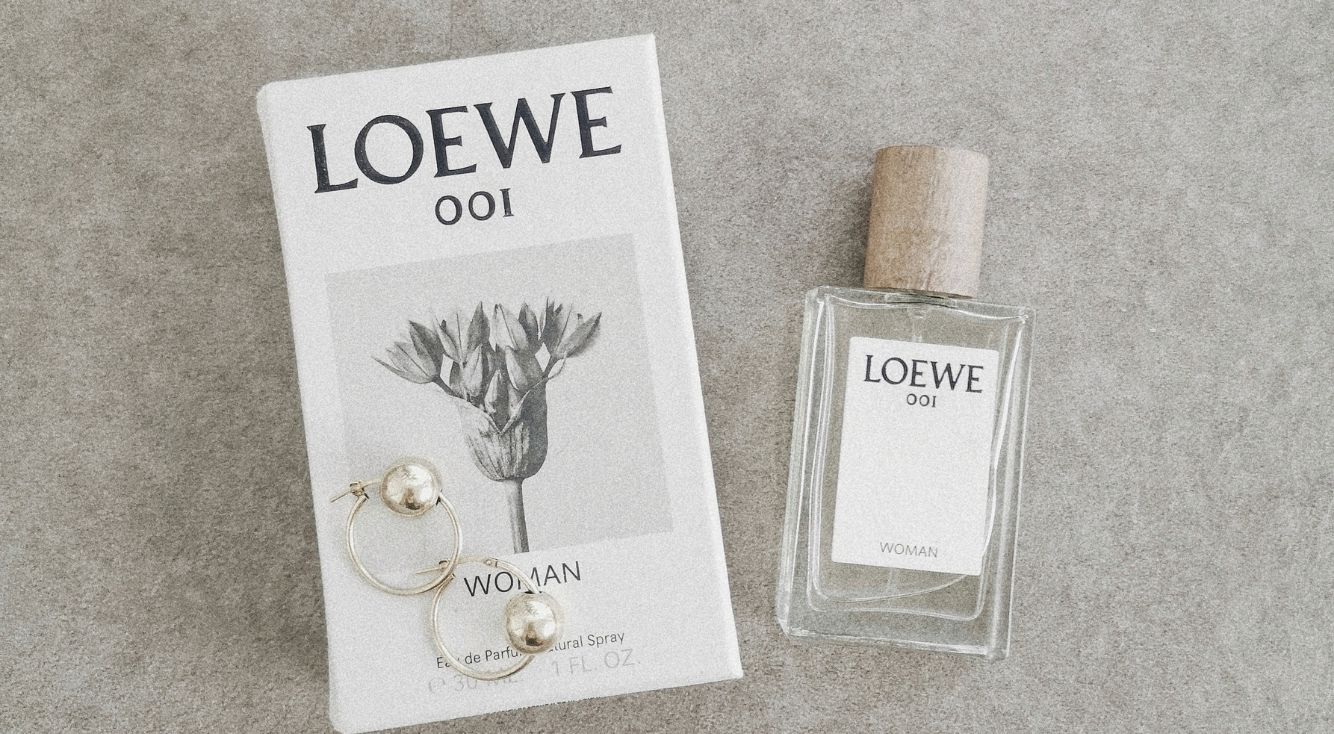
Gmailで添付ファイル付きメールを検索する方法!演算子を使いこなそう
Contents[OPEN]
「jpg」か「png」のファイルが添付されているメールを検索する
次に、添付されているファイル形式を2種類指定して絞り込みたい時の演算子です。
例えば、指定するファイル形式を「png」か「jpg」にするとなると、演算子は以下のようになります。
- filename:(png jpg)
もちろん違うファイル形式やキーワードも使えます。
この演算子を使う際のポイントを、以下のまとめてみました。
- かっこは全角ではなく半角で入力しよう
- ファイル形式とファイル形式の間の空白は、全角スペースではなく半角スペースにして下さい
「宿題.txt」のファイルが添付されているメールを検索する
3つ目は、名前まで分かっているファイルが添付されているメールを探したい場合の演算子です。
例えば、「宿題.txt」という名前のファイルが添付されているメールを検索したい場合は、以下をコピペして検索してみましょう。
- filename:宿題.txt
その他にも、ファイル形式は分からないけどファイル名の中に「宿題」と入っていることだけは覚えていれば、「filename:宿題」と調べると表示されますよ!
【Gmail】知っておくと便利!添付ファイルの検索にも使える演算子
このようにとても便利な演算子ですが、これからご紹介する演算子を組み合わせると、さらに絞り込みやすくなります。
ご紹介する演算子は、期間を指定できるものや未読メールが検索できるものです。
ワンランク上の演算子を使いたい人はぜひチェックしてみてくださいね!
期間を指定して検索する
期間を指定することができる演算子には、色々な種類があります。
まずは以下の表をチェックしましょう。
| 演算子 | 意味 |
|---|---|
| ☆after:2021/7/11 | 2021年7月11日以降のメールを表示 |
| ☆newer:2021/7/11 | 2021年7月11日のメールよりも新しいものを表示 |
| ★before:2021/8/10 | 2021年8月10日より前のメールを表示 |
| ★older:2021/8/10 | 2021年8月10日のメールよりも古いものを表示 |
例えば、以上の演算子の☆と★を組み合わせて、「after:2021/7/11 older:2021/8/10」と絞り込んでみると、2021年7月11日から2021年8月10日までの間に受け取ったメールだけを表示させることができます。
ちなみに、日付の区切りを「after:2021-7-11 older:2021-8-10」にしても同じように絞り込むことができるので、使いやすいほうの記号を使ってみて下さい。
未読のメールから検索する
未読のメールから検索することができる演算子もあります。
- is:unread
この演算子と、基本の演算子を組み合わせることによって、「未読のメールの中にある添付ファイル付きメール」だけを表示させることもできますよ!
- is:unread has:attachment
なかなか未読のメールの中から探し出したりすることはないかもしれませんが、「受信ボックスに迷惑メールがたくさんで探しにくい」という場合には活躍してくれるのでおすすめです。
特定の検索ワードを除外する
メールに含んでほしくないワードがある時もありますよね。
そんな時には「-」マイナス記号を使って、そのワードを除外しましょう。
- -除外したいワード
例えば、「お知らせ」というワードを取り除きたい場合には、以下のような演算子を使ってみて下さい。
- -お知らせ